U盘怎么备份?有效实现文件保护
文章强调了在数字化时代文件备份的紧迫性,建议使用U盘作为便携、易用的备份工具。通过分享U盘怎么备份的详细步骤,读者能够实现轻松而有效的文件保护。
在数字化时代,U盘作为一种便携式存储设备,广泛应用于个人和工作场景。然而,随着日常使用的增加,我们也面临着U盘数据安全的风险。本文将深入探讨U盘的物理特性,从而揭示为何备份对于确保数据安全至关重要。
U盘,又称闪存盘或存储卡,是一种基于闪存技术的移动存储设备。它通常由以下主要组成部分构成:
由于U盘采用固态存储技术,相较于传统硬盘具有抗震、轻巧、便携等优势。然而,尽管如此,并不意味着U盘上的数据就一定安全。
Bruce认为,以下是为何备份是必要的几个关键原因:
有效合理的U盘备份不仅可以降低数据丢失的风险,还可以提高数据的可访问性。以下是一些建议:
接下来,Bruce就为大家介绍如何使用专业的备份工具——傲梅轻松备份为大家展示定时自动备份功能来解决电脑文件如何备份到U盘。
傲梅轻松备份是一款专业的备份工具,支持各种Windows操作系统,拥有友好的用户界面,操作也很简单。在介绍备份U盘数据功能,Bruce简单为大家列举下部分备份相关的功能:
多类型备份:支持系统备份、磁盘备份、分区备份以及文件备份,覆盖多种数据类型,满足不同备份需求。
定时备份:提供灵活的定时备份选项,可选择每天、每周、每月等多种备份频率。VIP用户更可享有触发事件或USB插入方式的备份启动权限。
备份加密:为了增强数据安全性,支持在备份过程中对备份镜像进行加密,有效防范数据泄露风险。
灵活备份策略:支持增量备份或差异备份功能,只备份发生变化的数据,节省备份时间和减少存储空间占用。
接下来是解决U盘怎么备份的详细的操作步骤来啦。
👉1. 从上方的按钮点击下载和安装新版的傲梅轻松备份:
或者访问傲梅官方网站转到下载中心下载傲梅轻松备份,然后按照安装向导的指示安装软件。
👉2. 安装完成后,启动傲梅轻松备份。
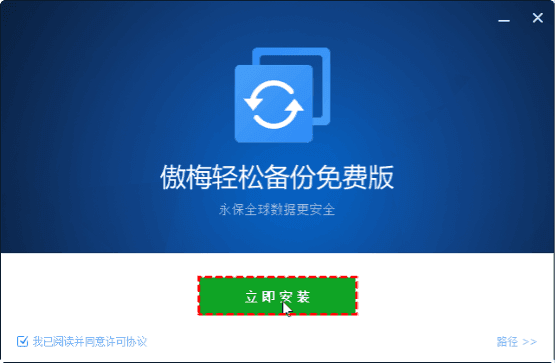
👉3. 接下来,在左侧选择“备份”选项卡,然后选择“文件备份”,(也可以选择分区备份,这里以文件备份为例)。
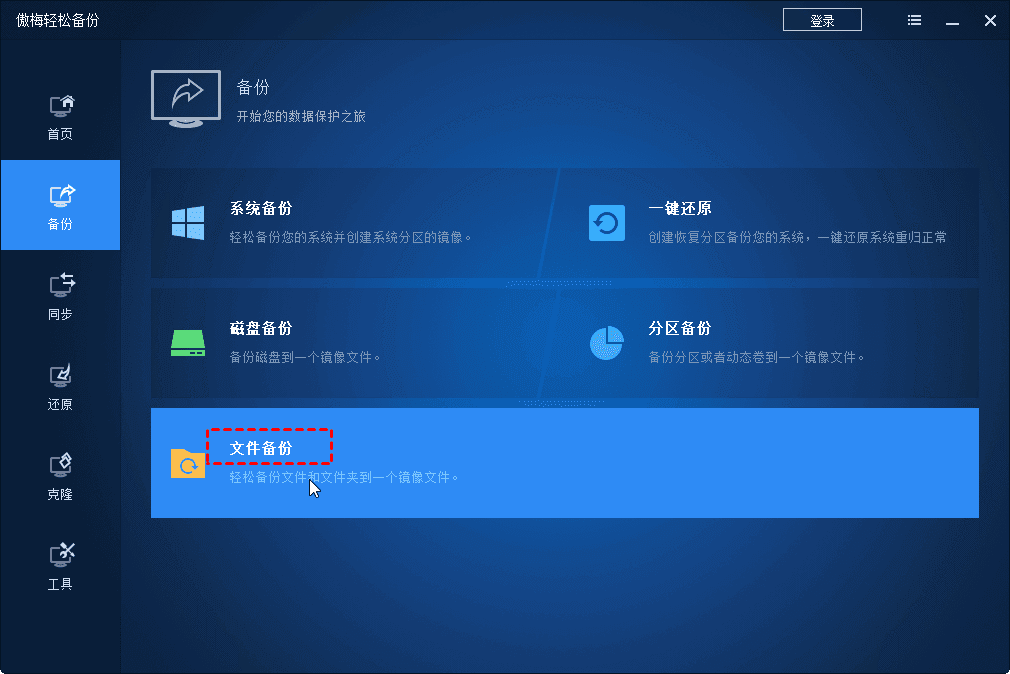
👉4. 点击“添加文件”选择部分文件或“添加目录”添加U盘中的所有文件。
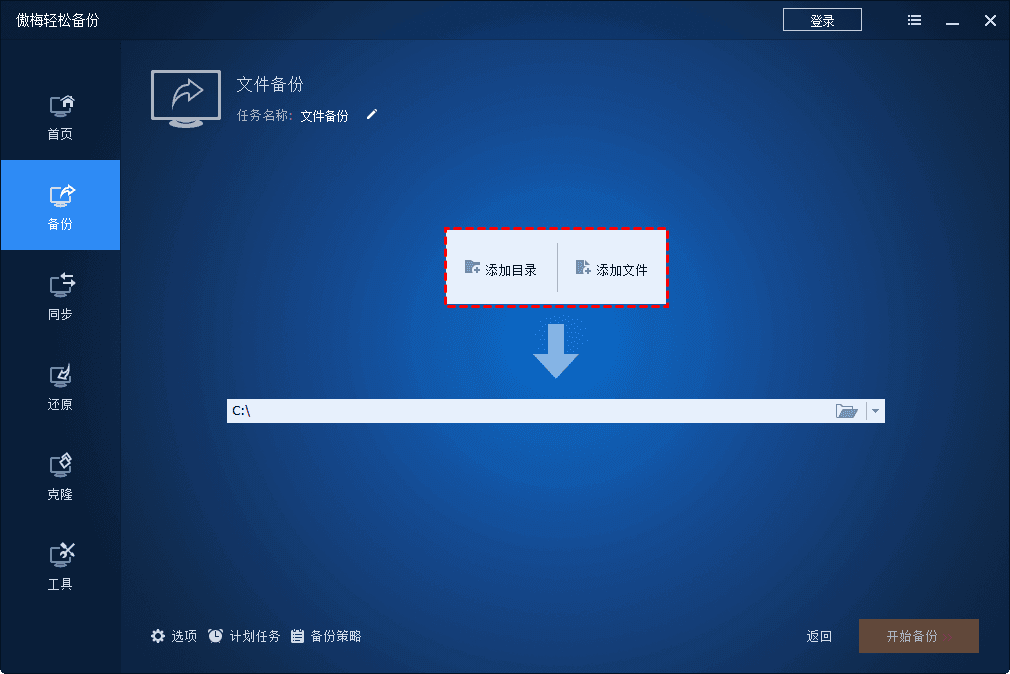
👉5.在“目标位置”中选择备份的存储位置。可以选择本地磁盘、另一个U盘或移动硬盘、网络共享文件夹NAS等。
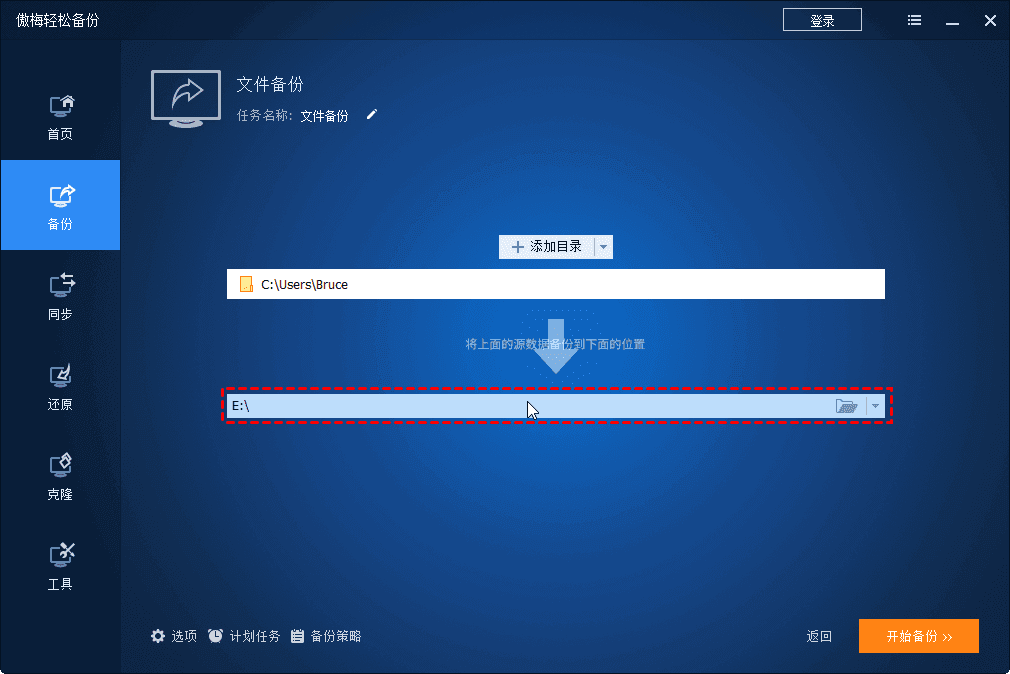
👉6.在这一步中,我们可以通过“选项”按钮,可以对备份任务做一些高级化操作,例如设置密码、压缩级别、分割备份文件、以及按照时间(天、月)自动备份等。
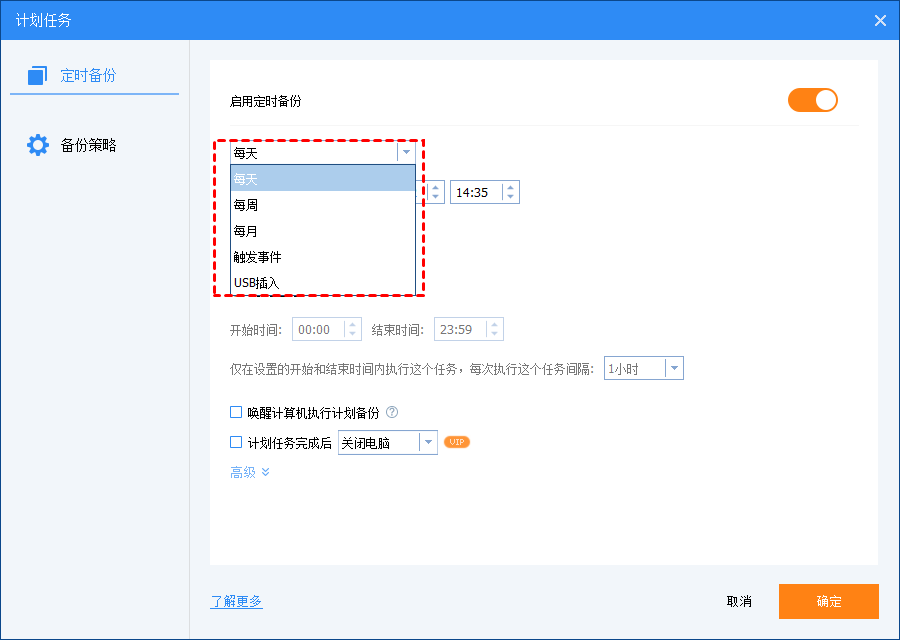
👉7. 设置好后,我们就可以点击“开始备份”按钮,傲梅轻松备份将开始执行文件备份任务,将U盘上的文件备份到目标位置。
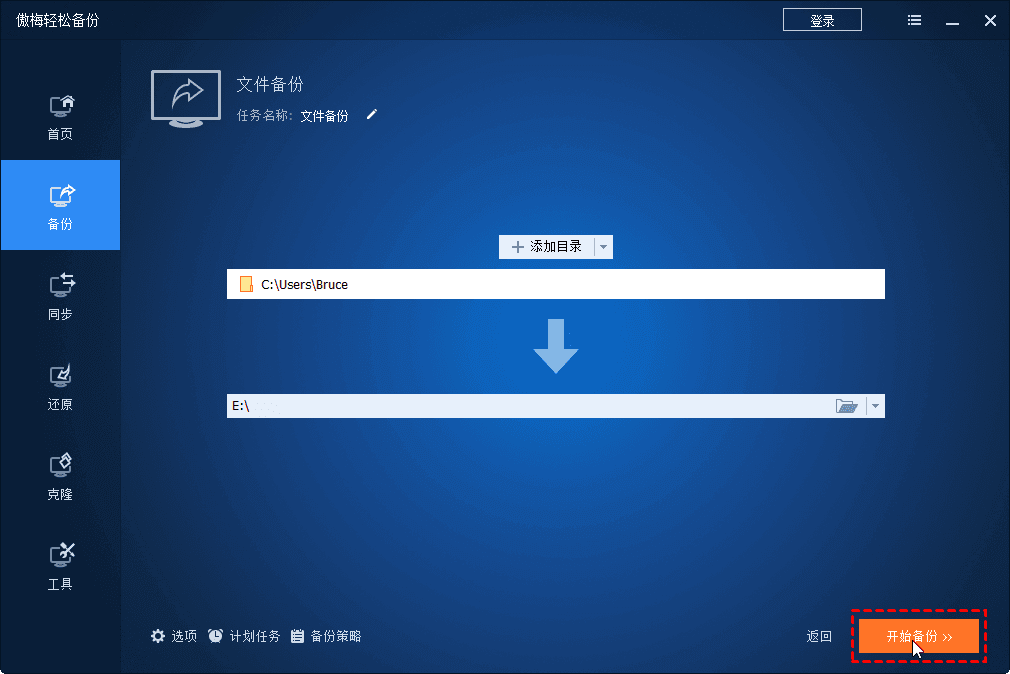
以上便是备份U盘操作步骤,是不是很简单?
在数字化时代,文件备份成为每个人都应该高度重视的问题。在本文中Bruce为大家介绍了U盘怎么备份,为什么需要备份U盘,以及使用专业的备份工具——傲梅轻松备份来帮助我们能够更有效地保护个人数据,确保重要文件在意外事件中不会丢失。
除了文本介绍的文件备份功能外,针对文件,傲梅的文件同步功能,也在日常工作中起着重要的作用,希望这篇文章能够帮助您,下次见罗~~